Cómo usar HDR en su dispositivo Android

De las muchas cosas ordinarias y extraordinarias que puedo hacer en mi dispositivo Android, la fotografía móvil es una de mis actividades muy querido. Tomando imágenes panorámicas es un paseo por el parque en mi teléfono Android. Incluso puedo crear fotos de 360 grados de lo que me rodea con el modo Foto Esfera del Android 4.2 Cámara. Sin embargo, hay un modo muy ingenioso cámara que no está habla mucho - el modo de alto rango dinámico, más conocida como HDR.
Usado apropiadamente, modo HDR puede producir fotos realmente impresionantes. En la Web He visto imágenes HDR impresionantes que fueron tomadas usando una cámara réflex digital y se fusionaron mediante una herramienta de edición de fotos HDR. ¿Puede la función HDR en dispositivos Android proporcionar la misma o similar calidad? ¿Qué es el HDR de todos modos? ¿Y, cómo funciona? ¿Cómo se puede utilizar con eficacia HDR?
En esta guía, usted aprenderá cómo usar HDR en su dispositivo Android. También puede ver el video tutorial hacia el final de este post.
¿Qué es HDR?

HDR significa High Dynamic Range. Por lo general, se refiere al método de captura de imágenes que tienen "mayor rango dinámico entre las zonas más claras y más oscuras de una imagen que los métodos actuales de imagen digital estándar o métodos fotográficos" (Wikipedia).
Imágenes HDR son descritos con frecuencia como saturadas, alta en contraste, y rica en colores. Mirando una imagen HDR podría hacer pensar que se trata de una imagen compleja y requiere mucho tiempo para crear. Pero, la verdad es que la creación de imágenes HDR es bastante simple.
El proceso consiste en la captura de múltiples disparos del mismo tema pero en exposiciones diferentes (subexpuestas, normalmente expuestas y sobreexpuestas). Las múltiples imágenes se combinan en una foto, lo que resulta en una imagen en gran medida detallada. Algunos fotógrafos utilizan el software HDR para combinar y editar las imágenes, a menudo resulta en imágenes surrealistas.

Modo HDR en Android también sigue los mismos principios, pero es más simple en comparación con la forma en que se logra por lo general en una cámara réflex digital. HDR en los teléfonos Android por lo general los desequilibrios de exposición correctos y mejorar detalles tanto de los antecedentes del tema y primer plano.
Para entender mejor cómo funciona HDR, permítanme mostrarles algunas imágenes de muestra tomadas por la cámara de la galaxia. La foto de abajo fue tomada sin HDR:

Y, ésta es una foto con HDR habilitado. ¿Ve usted alguna diferencia?

El árbol en la primera imagen está subexpuesta debido al fondo brillante (es decir, el cielo brillante). HDR trata de corregir este desequilibrio mediante la nivelación de la exposición de fondo y primer plano lo que los detalles se han mejorado en ambas áreas. Esto es básicamente cómo funciona HDR.
¿Tiene HDR?
No todos los dispositivos Android compatibles con el modo HDR. La mejor manera de comprobar la capacidad de HDR es mediante la búsqueda de la opción HDR en aplicación de la cámara del dispositivo.
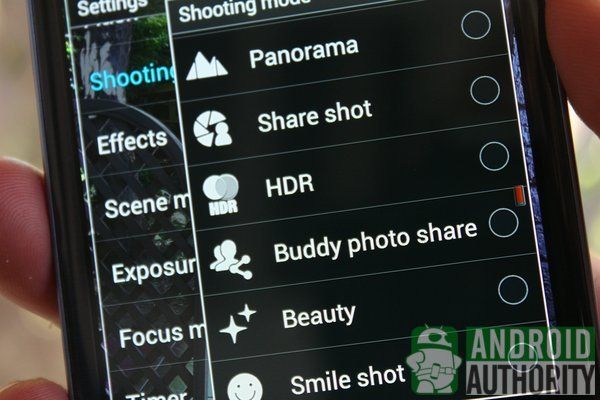
La opción HDR en algunos dispositivos de gama alta de Samsung se puede encontrar bajo el Modo de disparo menú.
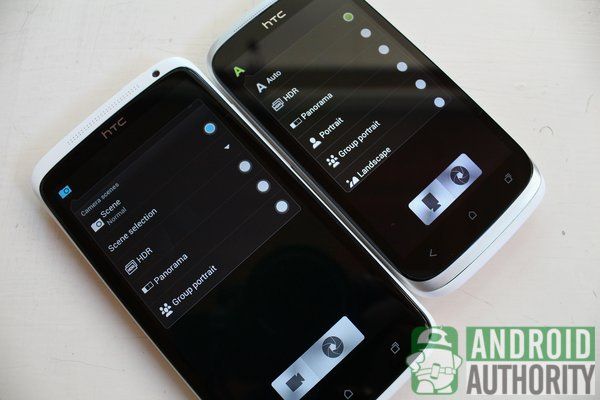
Algunas aplicaciones de la cámara personalizada (por ejemplo, en el HTC One X y Desire X) lugar de la opción HDR bajo la Escenas de la cámara sección.
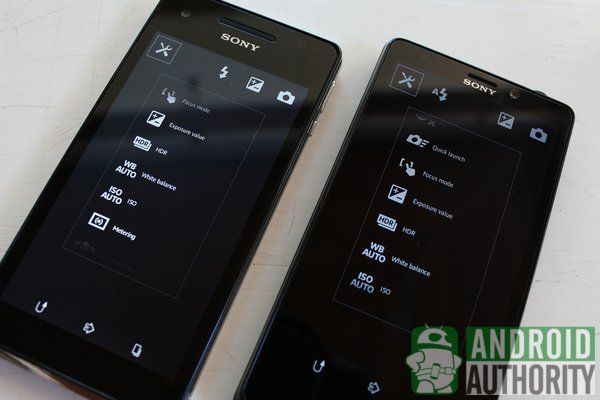
Si usted no puede encontrar HDR bajo Modo de disparo o Escenas de la cámara, intenta buscar debajo de la cámara de Ajustes menú. Algunos dispositivos de Sony (por ejemplo, el Xperia T y Xperia V), por ejemplo, el lugar HDR debajo de la cámara de Ajustes menú.

En el Nexus 4, que corre Android 4.2 Jelly Bean, usted puede fácilmente convertir el modo HDR por largo pulsando el visor y tocando el icono HDR. Curiosamente, el Android 4.2 Cámara en los demás Nexos (es decir, Galaxy Nexus y Nexus 10) no tiene el modo HDR.
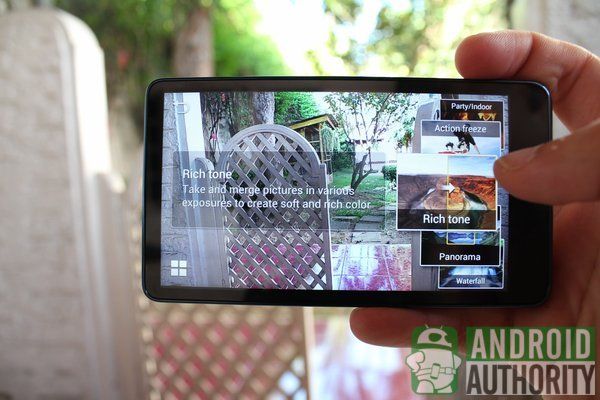
En otros dispositivos Android, HDR se puede encontrar en determinadas etiquetas como Contraluz HDR o Corrección contraluz HDR. En la Cámara de la galaxia, HDR no se etiqueta como tal- vez, Samsung lo llama Tono Rich y se puede encontrar en la Modos inteligentes menú.
El uso de HDR en su dispositivo Android

El uso de HDR en su dispositivo Android es fácil. Todo lo que necesitas hacer es activar el modo HDR y tomar fotos como lo haría normalmente: lanzamiento aplicación de la cámara, el punto y centrarse en tema, y golpeó obturador de la cámara.
Además, es posible que desee utilizar un trípode si está disponible, o al menos mantener la cámara estable con manos libres HDR no toma demasiado bien al movimiento al capturar fotos. Además, la velocidad del obturador de la cámara puede variar dependiendo de la cantidad de luz.
Si utiliza un dispositivo de Samsung Android, te darás cuenta de que la cámara va a producir dos imágenes. Uno de ellos es la imagen HDR y el otro es el que tiene la exposición normal. Compruebe el nombre del archivo para distinguir las dos imágenes. Imágenes HDR tienen "HDR" en sus nombres de archivo.
Cuándo usar HDR
HDR es una característica muy útil en su cámara Android. Pero, ¿cuándo es el momento adecuado para usar HDR? Estas son algunas de las situaciones en HDR puede ser ventajoso:
- Fotografías de paisajes. Activación de HDR para la captura de fotos del paisaje es generalmente beneficioso, especialmente cuando el cielo es demasiado brillante y el sujeto tiene un primer plano oscuro. En tales circunstancias, HDR debería ayudar en la captura de detalles ricos, tanto de fondo y primer plano.


- Retratos bajo la luz del sol o con el fondo brillante. Tomando retratos con un fondo brillante deja al sujeto subexpuesto. Para solucionar este problema, habilite HDR por lo que el fondo y el primer plano están expuestos de manera uniforme.


- La captura de escenas oscuras. También puede usar HDR cuando desee capturar escenas oscuras como una imagen de una llama de la vela o las luces de la calle.


- Remediar escenas de poca luz. - HDR puede ayudar a aclarar encima de imágenes tomadas en condiciones de poca luz.


Cuando no usar HDR
HDR puede ser ventajoso en varias situaciones, pero hay momentos en los que no desee usar HDR. Éstos son algunos de los casos:
- Fotografiar objetos en movimiento. HDR toma tres o más fotos en una fila y los combina en una sola imagen compuesta. Por lo tanto, asegúrese de que el sujeto no se mueve, o minimizar el movimiento mientras toma una foto.
- La captura de colores realistas. Desde HDR intenta mejorar los detalles de una foto, se puede alterar el color original de la foto en el proceso. Apague HDR si usted desea capturar el color realista del cielo azul o una hermosa rosa roja.
- Cuando se necesita flash. Algunos dispositivos Android desactivar flash cuando HDR está habilitada. Algunos dispositivos Android, sin embargo, permiten el uso simultáneo de tanto flash y HDR.
El uso de una aplicación de la cámara HDR

Si su dispositivo Android no tiene HDR, no se preocupe. Usted todavía puede disfrutar de la fotografía HDR con la ayuda de aplicaciones de Android. Hay varias aplicaciones de la cámara HDR-capaces en la Google Play Store.
Una de mis favoritas es HDR Camera +, una aplicación de pago que le permite tomar fotos HDR y al instante editar tus fotos después de la captura de ellos.
Bromas divertidas para Android en AppBrain
O bien, si lo que desea la función HDR y sin la posibilidad de editar sus fotos, está el ol llano 'HDR aplicación de la cámara, que es gratuito.
He aquí una guía rápida para capturar su primera imagen HDR utilizando HDR Camera +:
- Instale el HDR Camera + desde el Google Play Store y poner en marcha después de la instalación.
- Toque en la rueda dentada Ajustes iconos, toque Avanzado, y marque el Editar Después de Tomar opción.
- La interfaz de aplicación de la cámara HDR se parece a la interfaz de la cámara de Android. Tiene un visor ocupando la mayor parte de la pantalla del dispositivo. Por debajo del visor es un bar de la celebración de la Ajustes botón, Obturador botón, y una vista previa en miniatura de la última foto tomada. Debajo de la barra es el deslizador de zoom.
- Apunte la cámara hacia el sujeto y pulse el Obturador botón para tomar una fotografía. Asegúrese de mantener las manos quietas.
- Después de tomar una foto, aparecerá la página del editor de fotos. Si lo desea, seleccione uno de los filtros predeterminados o ajustar manualmente la exposición de su foto, viveza del color, el contraste y micro contraste.
- Toque el icono del disquete para guardar su trabajo.
- Toque en la miniatura para ver la imagen. Desde la página de vista de la imagen, también puede compartir su foto HDR a diversas aplicaciones y servicios.
Guía de vídeo
Conozca más acerca de cómo usar HDR en su dispositivo Android por ver nuestro tutorial de vídeo en YouTube:
Conclusión
HDR es una de las muchas características de una cámara de Android que hacen la fotografía móvil interesante y divertido. Sin duda, hace fotos se ven mejor, debido a la amplia gama de intensidades de luz y oscuridad. Y, aunque no todos los dispositivos Android tienen HDR fuera de la caja, siempre puedes probar a instalar una aplicación de cámara HDR.
¿Utiliza HDR en su dispositivo Android? ¿Con qué frecuencia se utiliza? ¿Te ha resultado útil? ¿Qué consejos y trucos puedes compartir con nosotros en relación con el uso de HDR en Android? Háganos saber en los comentarios.
(con contribuciones de Elmer Montejo)






